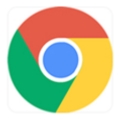你现在应该改变的9个隐藏的Chrome设置
有很多方法可以让Chrome发挥更大作用。下面,我们把我们最喜欢的九个放在一起。
我们还将包括如何打开Chrome的实验设置,即所谓的标志,以及如果你想重新开始,如何将Chrome重置为默认设置。

查找Chrome设置
要查找Chrome设置,请转到Chrome菜单(您的个人资料图片旁边的三个点)并选择设置,或键入chrome://设置变成全日酒吧。
在这里,你会发现一个集中的控件集,管理标签,搜索引擎,隐私,内容如何显示,如何使用cookies和网站数据,以及许多其他设置。
1.没有更多通知请求
Chrome通知很有用,但也会产生太多噪音。由于几乎每个网站现在都支持Chrome通知,你可能会收到太多的请求。不停地点击“不”会让人分心。
好消息是,你可以在你的Chrome设置中向他们发送这些通知请求。
您将看到网站列表及其相关权限。右上方是一个拨动开关。默认情况下,它被设定为“发送前询问”,这意味着您会在网站上看到“site.com想要向您发送通知”弹出窗口。
将开关切换到“Blocked ”,您应该看不到任何通知请求。有些人还是能通过,但已经不像以前那么多了。
2.避开广告拦截器拦截
你用的是铬广告拦截器为了节省带宽,加快浏览速度,并从屏幕上去掉那些针对性差的提醒广告?
一些网站通过屏蔽广告拦截器变得更加激进。他们要么锁定访问权限,直到你关闭广告拦截器,要么给你一堆广告,要求你重新打开广告。
以下是如何夺回控制权。你所要做的就是在那些因为你的广告拦截器而骚扰你的网站上禁用JavaScript。
所有站点的默认设置为“允许”。您可以阻止所有网站的JavaScript,或者将网站添加到阻止列表中,仅阻止这些网站的JavaScript。
如果你屏蔽所有网站,几乎整个互联网都会停止工作。所以最好是一点一点来。我建议在一些你经常使用的网站上屏蔽JavaScript。新闻网站就是很好的例子。
3.字体和大小
有时候扩展会弄乱Chrome用来显示内容的默认字体。其他时候,你可能只是喜欢更大或更清晰的字体。
不管是什么原因,你都可以在设置中轻松调整Chrome的字体。
您可以调整正常和最小字体大小,也可以自定义字体本身。
4.检查您的密码
如果你在使用chrome密码管理,你可能正在积累一大堆自动记忆、自动生成的密码。这比在所有情况下都使用相同的密码要好,但这也会带来一些问题。
一个是,如果你将Chrome重置为默认设置,你可能会丢失它们,尽管有恢复选项。另一个原因是,任何人只要坐在装有同步chrome账户的设备前,都可以通过这里看到你所有的密码:
chrome://设置/密码
我们建议获得更安全的密码管理器。
如果你打算保留Chrome密码管理器,我建议你检查一下这些项目的密码:
重复使用相同的密码。迟早会有密码泄露。如果你在多个账户上使用同一个密码,这可能是一个严重的问题。
用于登录的旧邮件。使用当前电子邮件地址更新帐户,以便您可以在安全漏洞期间快速重置它们。
弱密码。我会使用一个密码生成工具来创建非常复杂的密码,这将使别人更难进入你的帐户。
5.自定义您的启动页面
默认情况下,当你启动浏览器时,Chrome会打开一个新的空白搜索页面。但是你可以将它设置为在您喜欢的任何页面上打开。这样,如果你需要在坐下来工作时打开相同的网站,你可以设置Chrome在每次重新启动浏览器时自动显示它们。
您可以使用扩展来控制新的选项卡页面。但是你也可以设置Chrome为:
通过重新打开关闭浏览器时打开的所有页面,从停止的地方继续
打开一组特定的页面。你可以手动选择这些或者让Chrome打开你现在已经打开的页面。
6.发送请勿跟踪请求
你可以将Chrome设置为自动向网站发送不跟踪你的请求。
这在多大程度上减少了追踪仍有待商榷。谷歌没有提供哪些网站尊重这一要求的信息。如果隐私是一个主要的关注点,你应该积极地关注隐私延长这实际上阻止了追踪。发送请求总比没有强。
启用“不跟踪”并点击“确认”
7.设定Flash先询问
默认情况下,Flash player在Chrome中被完全屏蔽。那是因为它是一个绝对的 安全性和隐私 大垃圾桶 火。这就是为什么Chrome正在移除完全支持Flash。
您可能会因为某些事情而无法使用flash。如果你不能绕过它,你可以让Chrome问你是否要使用Flash,而不是完全阻止它。这比默认打开Flash要好得多。
选择闪光灯,并将开关切换到“先询问”还有阻止列表和允许列表。您可以将网站添加到这些列表中,以便在每次访问时默认使用其中一个选项。
8.麦克风和摄像头接入
如果你想使用Skype等视频通话工具,你需要交出麦克风和摄像头的控制权。
默认情况下,Chrome将摄像头和麦克风权限设置为“使用前询问”。就像其他Chrome设置一样,有一个阻止列表和一个允许列表。将您经常使用的应用程序添加到允许列表将确保您的麦克风和摄像头始终工作。
此外,最好检查一下你的访问权限。没有人希望一个流氓网站访问他们的麦克风和摄像头。
打开相机,然后检查您是否能识别并使用所有可访问相机的应用程序。回去对麦克风做同样的事情。要从允许列表中删除应用程序,只需单击它旁边的垃圾桶。
9.向Google发送报告
默认情况下,“向Google发送报告”设置是关闭的,但启用它是有意义的。通过启用这一功能,你并没有把王国的钥匙交给谷歌,而是让Chrome对可疑网站的自动检测更有可能得到改善,并最终更好地保护你。
当你在那里时,启用安全浏览也是有意义的。如果它看起来碍事,您可以在以后禁用它。
奖励:标志和扩展
有很多方法可以使用更高级的Chrome功能。铬色旗帜允许你控制可以显著改变Chrome工作方式的实验特性。
在这里,你可以找到改变Chrome外观、感觉、与网站互动等方式的工具。
我们尤其喜欢这些:
选项卡冻结并放弃(#主动-标签-冻结并丢弃),它保持标签页打开,但停止它们的运行,所以它们不使用内存
并行下载(#启用-并行下载),分割大文件以加速下载
惰性图像加载(#启用惰性图像加载)通过强制网页上的图像只在你向下滚动到它们时才加载来加速浏览
这是Chrome标志的完整列表你应该考虑。
还有一个巨大的图书馆Chrome扩展。一些复制Chrome已经拥有的功能,而另一些则为Chrome提供了真正有用的补充。
将Chrome重置为默认设置
如果你曾经不小心弄坏了Chrome,想要重置一切,那是超级容易的。滚动到设置的底部,然后单击高级。然后:
在Mac、Chromebook或Linux上:在“重置设置”下,单击“将设置还原为原始默认值”%3E重置设置。
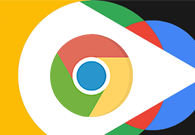
Chrome的页面预加载功能如何关闭
有一些用户不清楚Chrome的页面预加载功能如何关闭?其实,它的操作很简单,不妨来看看本文的详细介绍吧。
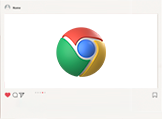
手机谷歌浏览器在哪添加插件
手机谷歌浏览器在哪添加插件?今天小编整理了手机谷歌浏览器添加插件步骤详解,需要的小伙伴千万不要错过了。
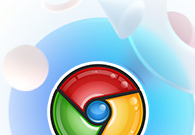
如何在Chrome中访问受限网站
有一些用户不知道如何在Chrome中访问受限网站?于是,本文提供了详细的操作步骤,一起看看吧。
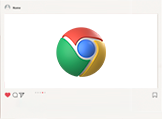
Chrome与Yandex浏览器哪个搜索功能更强
有很多小伙伴不太清楚Chrome与Yandex浏览器哪个搜索功能更强?针对于这个问题,本文为大家带来了详细的解答。
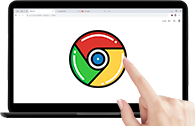
谷歌浏览器怎么允许网站重定向
谷歌浏览器怎么允许网站重定向?今天小编整理了谷歌浏览器设置网站重定向图文教程,欢迎感兴趣的用户继续阅读下面的分享。

谷歌浏览器如何开启光标浏览模式
谷歌浏览器如何开启光标浏览模式?接下来小编就给大家带来谷歌浏览器开启光标浏览模式具体操作步骤,希望能够帮助大家解决问题。
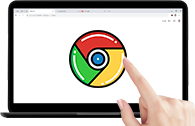
谷歌浏览器怎么按网站查看历史记录
谷歌浏览器怎么按网站查看历史记录?接下来小编就给大家带来谷歌浏览器设置按网站查看历史记录操作方法,有需要的朋友赶紧来看看吧。
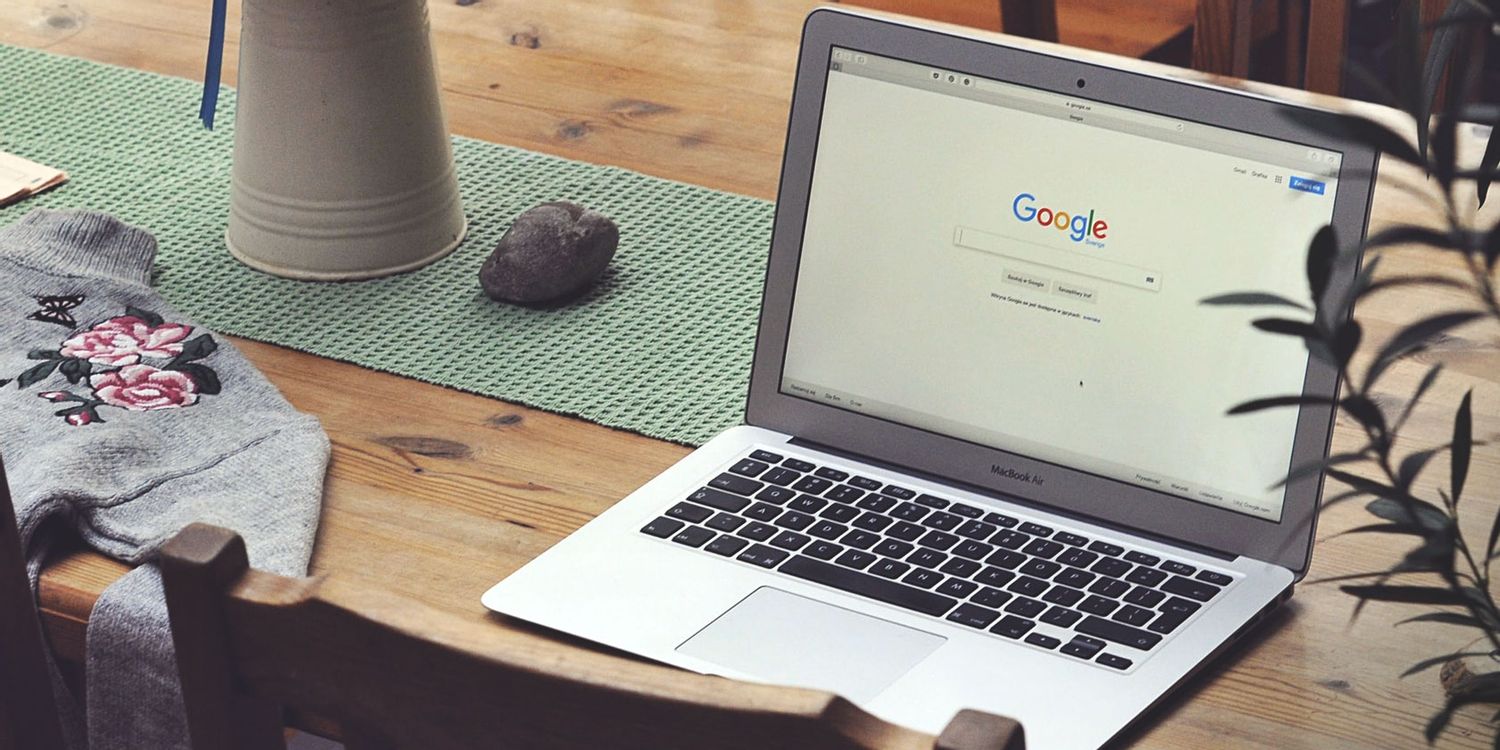
为什么谷歌浏览器下载不了应用?<解决方法>
Google chrome是一款快速、安全且免费的网络浏览器,能很好地满足新型网站对浏览器的要求。Google Chrome的特点是简洁、快速。
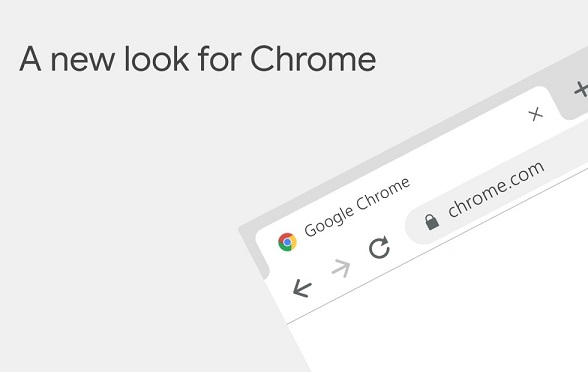
如何使用360软件管家一键升级谷歌浏览器?
Chrome谷歌浏览器是目前使用人数、好评都比较高的一款浏览器了、深受用户的喜爱,特别是程序员。追求的是全方位的快速体验。

怎么在一台电脑上安装多版本的谷歌浏览器
你有没有想要知道的谷歌浏览器使用技巧呢呢,你知道怎么在一台电脑上安装多版本的谷歌浏览器吗?来了解怎么在一台电脑上安装多版本的谷歌浏览器的具体步骤
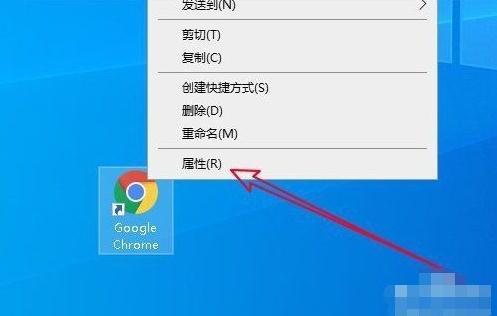
谷歌浏览器打不开_谷歌浏览器启动失败怎么办
我想大家都应该了解并知道谷歌浏览器吧,谷歌浏览器真是一款非常便捷好用的浏览器软件,但是你们知道谷歌浏览器打不开是因为什么吗?

如何在 Ubuntu 上更新谷歌浏览器?
尽管多年来竞争激烈,谷歌浏览器还是毫不费力地超越了互联网浏览器列表,成为最受欢迎和广泛使用的在线搜索引擎之一。它的易用性、可用性和与多种操作系统的兼容性以及各种显着的特性使其擅长浏览领域。
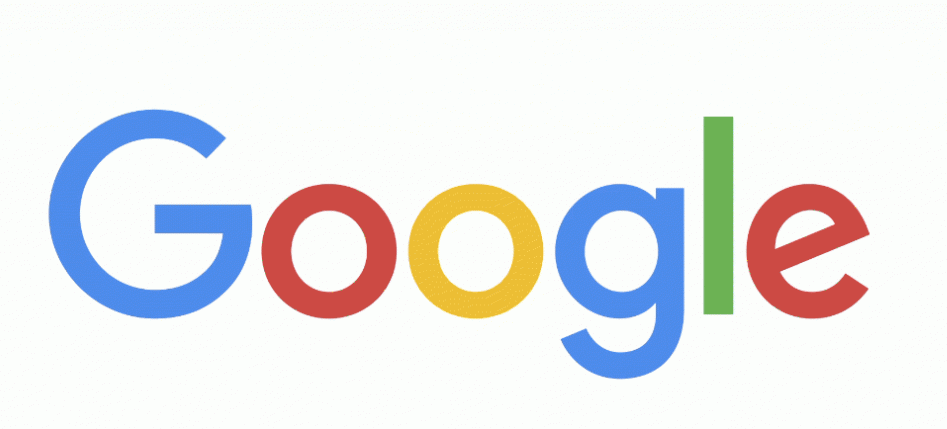
如何在谷歌浏览器中使用访客帐户?
谷歌浏览器是互联网用户中最受欢迎和使用最广泛的浏览器之一。这主要是因为它的许多功能使我们能够享受方便和个性化的浏览。它允许我们将自定义浏览器设置和其他数据与我们的 Google 帐户同步并跨设备导入。
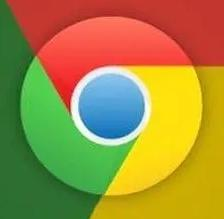
如何访问chrome菜单栏?<查找方法>
你知道谷歌浏览器吗,你了解谷歌浏览器吗?你有没有想使用谷歌浏览器却找不到chrome菜单的问题,来和小编一起了解了查找chrome菜单的具体操作步骤吧,大家可以学习一下。
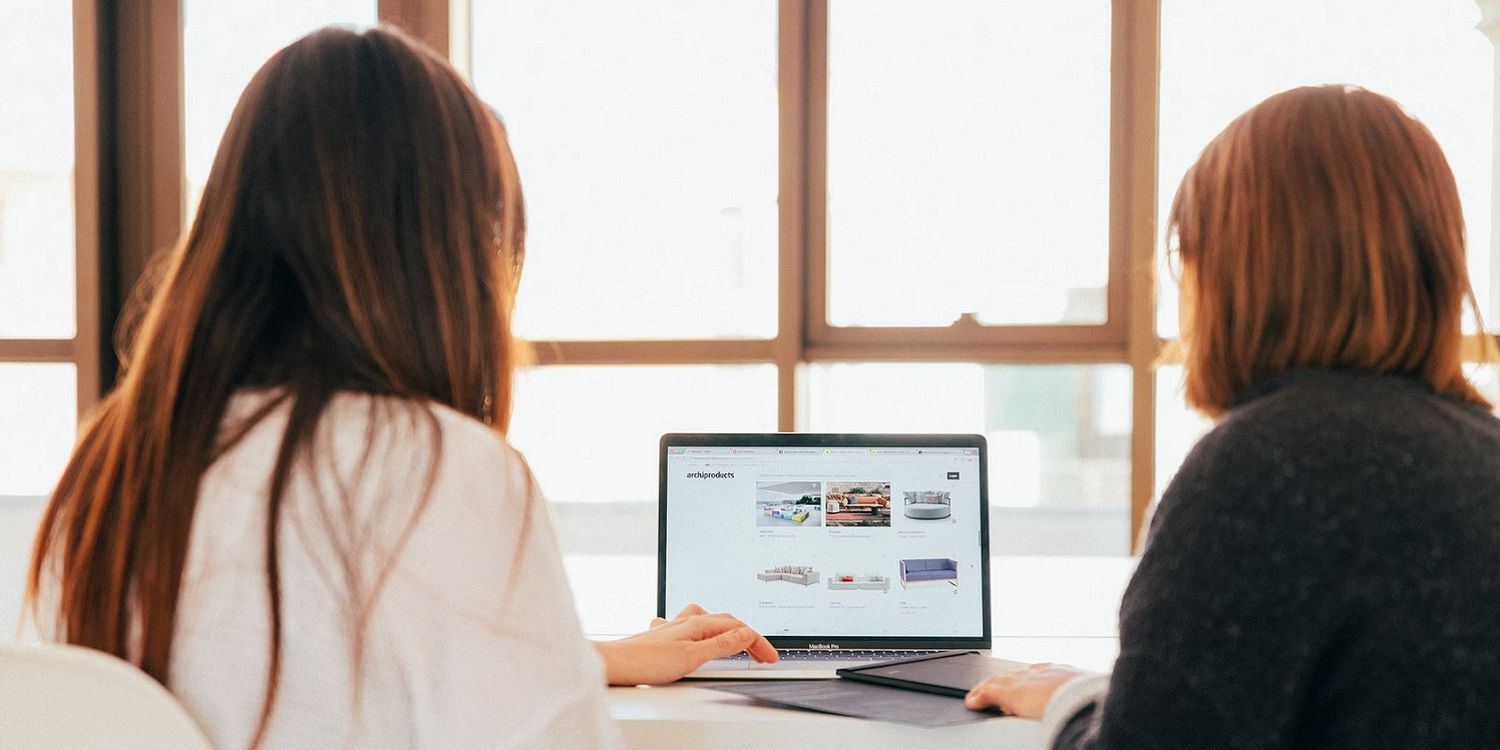
如何在谷歌浏览器中阻止网页图像
如果 Chrome 因加载图像所需的时间太长而运行缓慢,以下是在浏览器中阻止网页图像的方法。Google Chrome 是大多数用户的首选浏览器。有几种方法可以使用该浏览器的选项和扩展程序阻止页面上的图像。
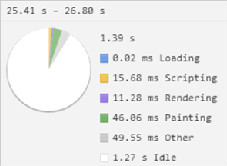
谷歌浏览器开发者工具有哪些?<超详细!>
谷歌浏览器的开发者工具你认识多少,小编这就带你简单认识一下他们

如何在Linux操作系统(Wayland)上修复Google Chrome黑屏
本篇文章给大家详细介绍了在Linux操作系统(Wayland)上修复Google Chrome黑屏的详细操作方法。
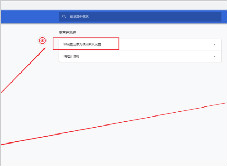
谷歌浏览器代理服务器出现问题怎么办?(最快的解决办法)
你有可以登qq微信却无法使用谷歌浏览器上网的经历吗?来和小编一起解决谷歌浏览器代理服务器的问题